現在、win7 システムをインストールする方法はより多様化しており、USB フラッシュ ドライブを使用して win7 システムをインストールする方法は非常に便利で実用的になっています。ただし、一部のコンピュータ初心者は win7 システムのインストール方法を知りません。以下のエディタでは、win7 システム用の 64 ビット Deep Technology U ディスクをダウンロードするためのインストール チュートリアルが表示されます。
インストール ツールを使用してこれを実現できます。具体的な手順は次のとおりです:
1. まず、利用可能なコンピュータにワンクリック システム再インストール ツールをダウンロードしてインストールし、それを開き、8g 以上の空の USB フラッシュ ドライブを挿入し、USB フラッシュ ドライブ システム再インストール モードを選択し、クリックして生産を開始します。 (重要なデータは USB フラッシュ ドライブにバックアップしてください)
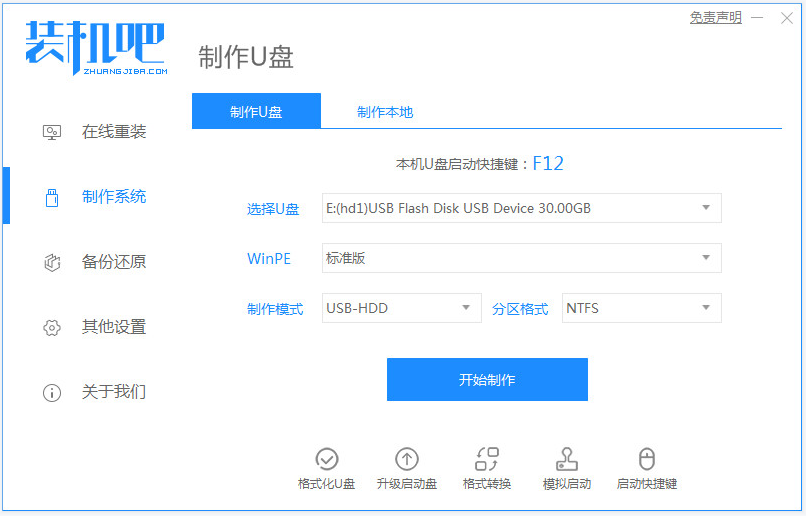
2. インストールする必要がある win7 システムを選択し、クリックして実稼働を開始します。
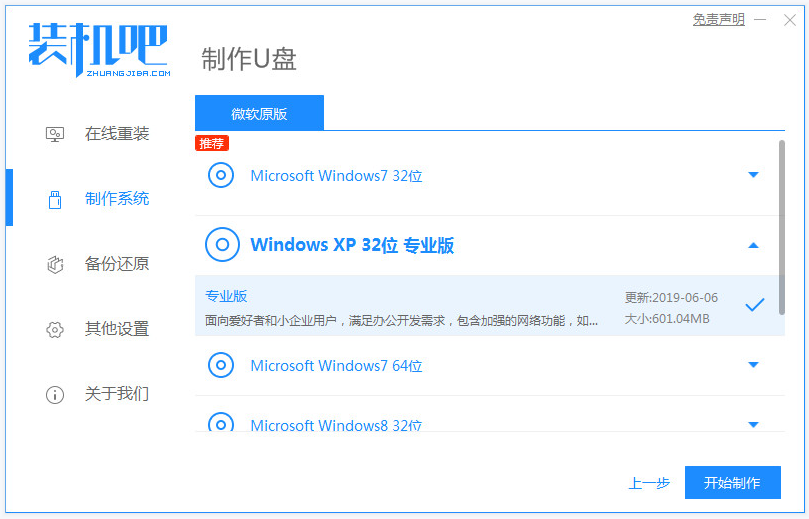
3. ソフトウェアが USB ブート ディスクを正常に作成したら、まずインストールする必要があるコンピューターのマザーボードの起動ホットキーをプレビューし、次に USB ディスクを取り外して終了します。
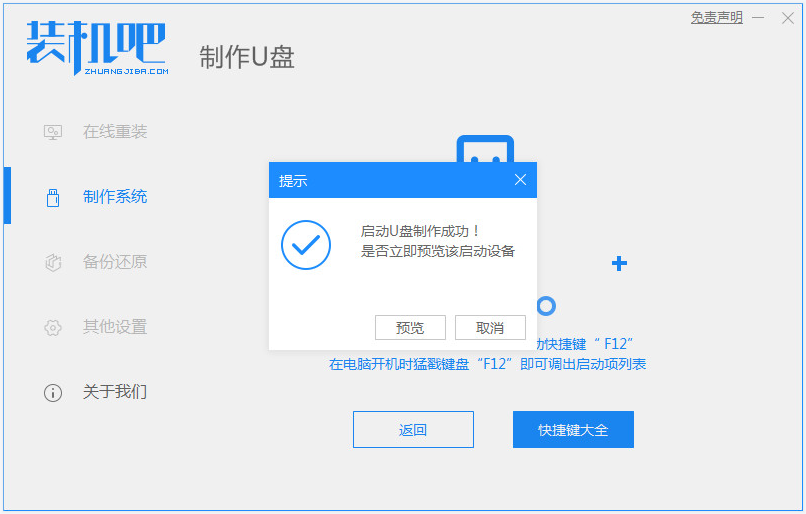
4. 起動ディスクをコンピュータに挿入し、起動ホットキーを押し続けて起動インターフェイスに入り、U ディスク起動項目を選択して Enter キーを押して pe 選択インターフェイスに入り、最初の項目 pe system を選択して を押します。入力するには入力してください。
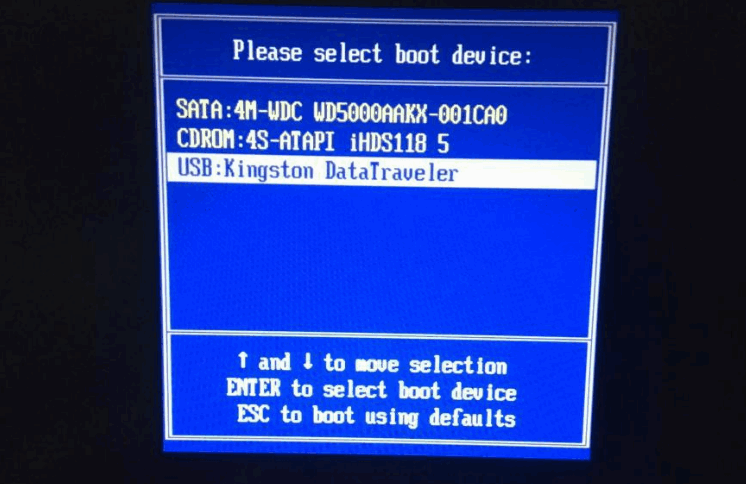
5. PE システムのデスクトップでインストール ツールを開き、win7 システムを選択してクリックしてインストールします。システムをシステム ディスクの C ドライブにインストールし、クリックしてインストールを開始します。
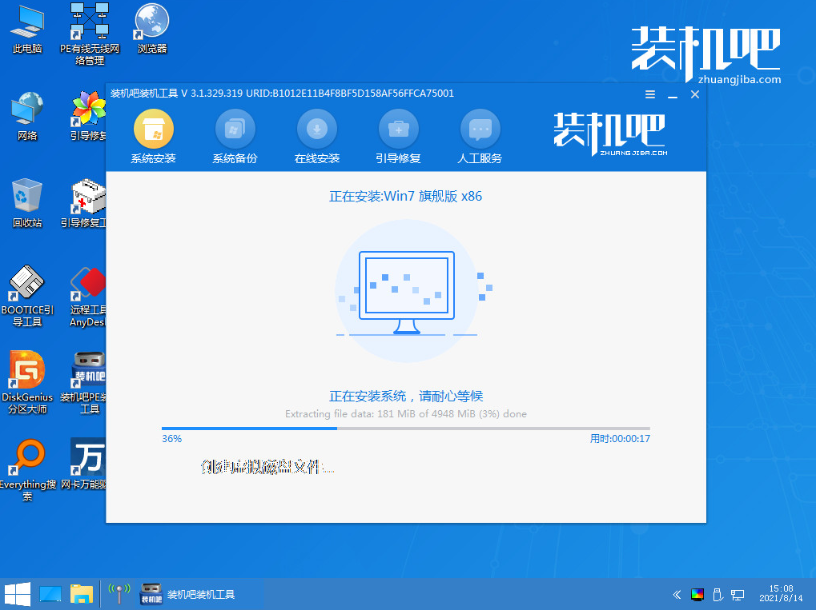
6. 次に、インストールが完了するまで待ち、すぐにコンピューターを再起動することを選択します。 win7 システムのデスクトップに入るのを待っているということは、インストールが成功したことを意味します。
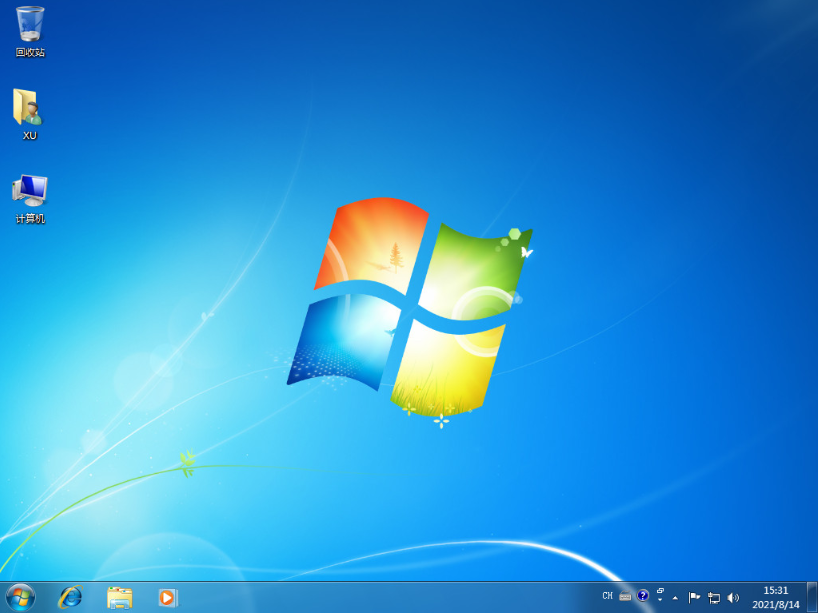
上記は、Win7 システム用の 64 ビット ディープ テクノロジ U ディスク インストールをダウンロードするためのチュートリアルです。必要な友人は、チュートリアルを参照して操作できます。
以上がwin7システム用の64ビットディープテクノロジーUディスクインストールチュートリアルをダウンロードする方法を教えますの詳細内容です。詳細については、PHP 中国語 Web サイトの他の関連記事を参照してください。